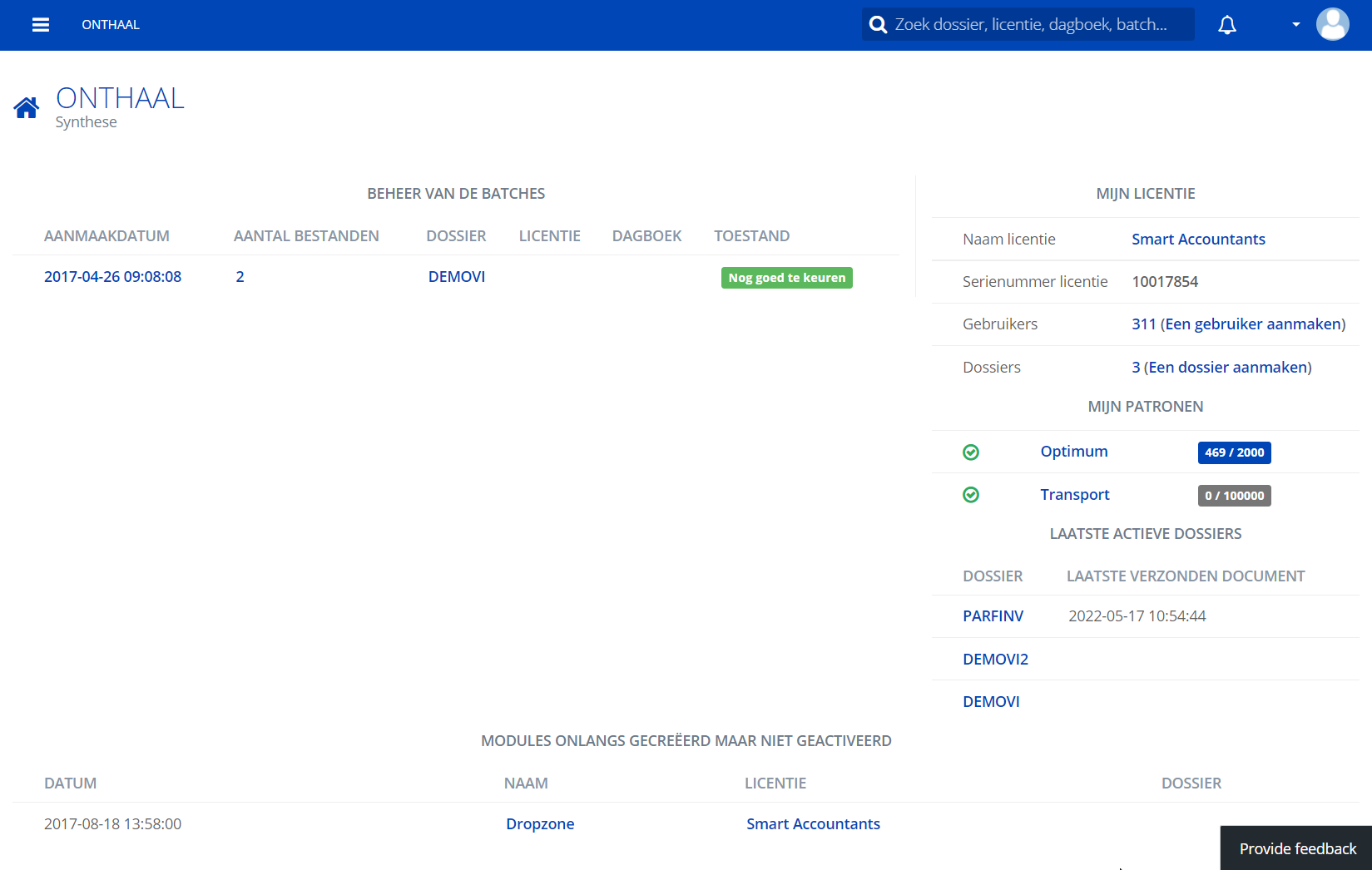Inlogscherm
Log in via het adres : https://customers.winbooks.be/portal/login
Voer uw login-ID en wachtwoord in. Klik dan op .
Onthaalscherm
De onthaalpagina bevat de belangrijkste informatie van uw licentie. Het kan worden onderverdeeld in verschillende delen en is ook afhankelijk van het niveau (rechten) dat is (zijn) toegewezen aan de gebruiker van het type Ondernemer: gebruiker, power user, Admin. licentie.
Niveau 'Power user of Admin. licentie' (indien de ondernemer geen accountantskantoor heeft):
- De linkerkolom bevat 2 delen:
- 'BEHEER VAN DE BATCHES" geeft de batches of de documenten weer die bijzondere aandacht vragen. In de meerderheid van de gevallen, komen de problemen bij de batches ofwel voor door een onderbreking van het downloaden van documenten of wanneer de status van een patroon geen herkenning meer toelaat.
- 'MODULES ONLANGS GECREËERD MAAR NIET GEACTIVEERD' geeft modules weer die in de dossiers zijn toegevoegd maar die nog niet geactiveerd zijn.
- De rechterkolom is in 3 delen opgedeeld:
- 'MIJN LICENTIE', geeft de naam van uw licentie weer, het serienummer, het aantal gebruikers en dossiers dat het bevat. U kunt tevens makkelijk gebruik maken van de snelkoppelingen (in het blauw) om nieuwe entiteiten te creëren (klik op 'Een dossier aanmaken') of toegang te verkrijgen tot bestaande entiteiten (klik bijvoorbeeld op het nummer).
- 'MIJN PATRONEN' geeft het aantal patronen van uw licentie weer, hun status, evenals hoeveel er al is gebruikt.
- 'LAATSTE ACTIEVE DOSSIERS' geeft het aantal laatste dossiers weer waarin documenten werden verstuurd.
Niveau 'Gebruiker':
- De linkerkolom is in 2 delen opgedeeld:
- 'MIJN LICENTIE', geeft de naam van uw licentie weer, het serienummer, het aantal gebruikers en dossiers dat het bevat. U kunt tevens makkelijk gebruik maken van de snelkoppelingen (in het blauw) om nieuwe entiteiten te creëren (klik op 'Een dossier aanmaken') of toegang te verkrijgen tot bestaande entiteiten (klik bijvoorbeeld op het nummer).
- 'LAATSTE ACTIEVE DOSSIERS' geeft het aantal laatste dossiers weer waarin documenten werden verstuurd.
- In het midden:
- 'MODULES ONLANGS GECREËERD MAAR NIET GEACTIVEERD' geeft modules weer die in de dossiers zijn toegevoegd maar die nog niet geactiveerd zijn.
Algemene navigatie
De navigatie in de verschillende entiteiten kan op verschillende manieren gebeuren:
- De meest conventionele manier bestaat erin om de gewenste entiteit te selecteren in de linkerkolom (Dossiers, Modules, ...) en de lijst te overlopen. U kunt steeds teruggaan naar het onthaalscherm door bovenaan in de linker menubalk op de knop 'ONTHAAL' te klikken.
- Een andere manier bestaat erin om op de linken van de entiteiten te klikken. U kunt bijvoorbeeld vlug toegang hebben tot een dossier door in de 'LAATSTE ACTIEVE DOSSIERS' op de naam van dit dossier te klikken. Een blauwe tekst is in het algemeen een link naar de betrokken entiteit.
Een laatste mogelijkheid bestaat erin om de algemene zoekfunctie in de blauwe menubalk bovenaan te gebruiken. Op dit moment kan dit gebruikt worden voor de dossiers, de gebruikers en de documenten die zich actueel op het digitalisatieplatform bevinden. Indien u bijvoorbeeld een bedrijf zoekt met als btw-nummer 'BE0455575742', maar u herinnert zich zijn dossiercode niet meer. Dan volstaat het om 'BE0455575742' in het zoekveld in te vullen en de betrokken dossiers zullen worden weergegeven. Deze opzoeking is uiterst nuttig wanneer u niet exact de naam kent van hetgeen u zoekt.